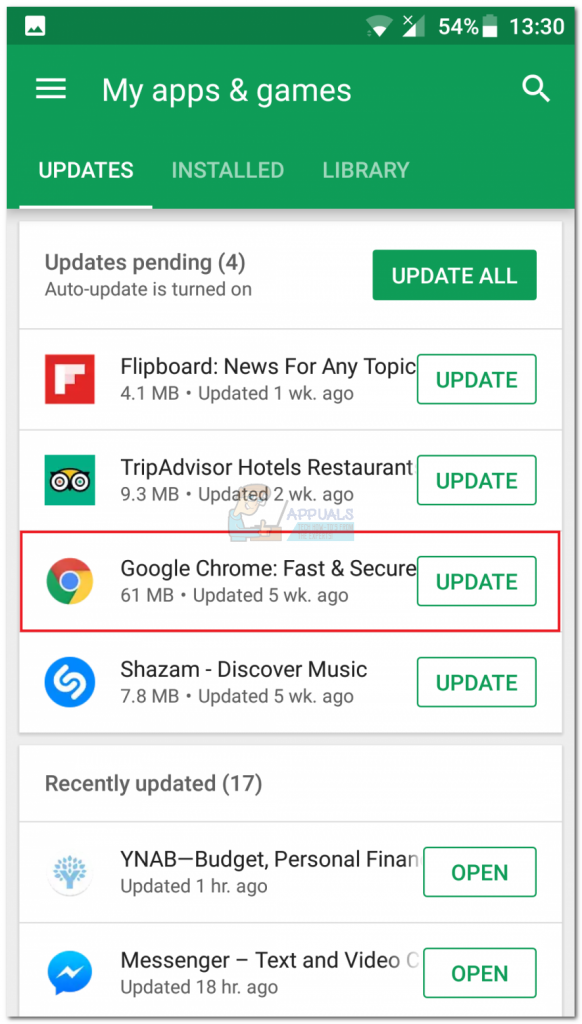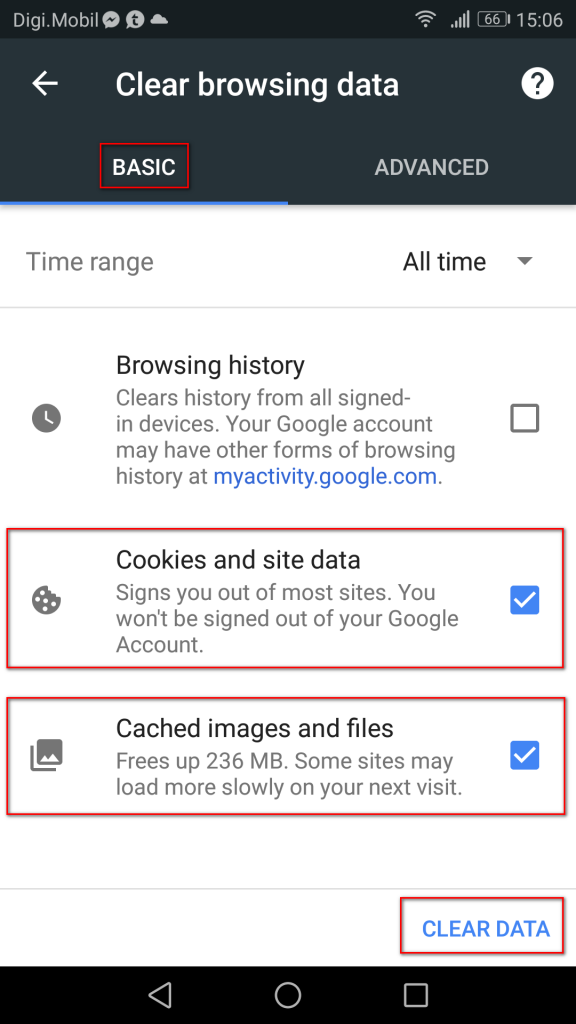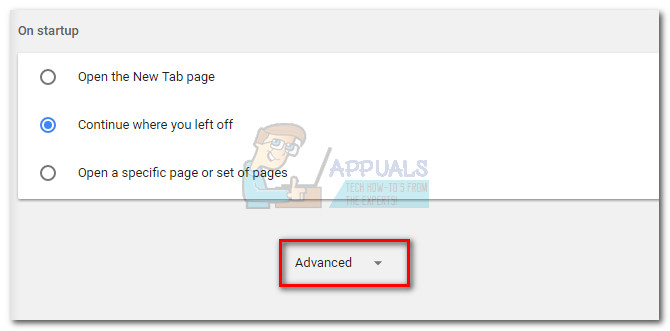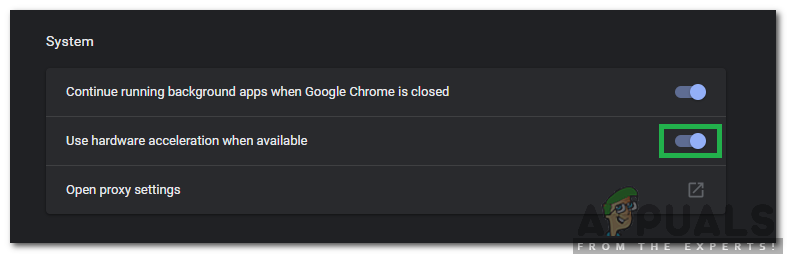பயனர்கள் சந்திப்பார்கள் 'மீடியாவை ஏற்றுவதில் பிழை: கோப்பை இயக்க முடியவில்லை' சுய ஹோஸ்ட் செய்யப்பட்ட வீடியோ உள்ளடக்க இணையதளத்தில் வீடியோவைப் பார்க்க முயற்சிக்கும்போது பிழை. JW பிளேயரைப் பயன்படுத்தி ஒரு கோப்பை ஆதரிக்கப்படாத வடிவத்தில் ஏற்ற முயற்சிக்கும்போது சிக்கல் முக்கியமாக ஏற்படுகிறது. பெரும்பாலான நேரங்களில், JW பிளேயர் ஒரு ஏற்றும் பணியில் ஈடுபடும்போது பிழை தூண்டப்படுகிறது .wmv அல்லது .mov பயன்படுத்தாத வீடியோ H264 வீடியோ கோடெக்.

Chrome இன் டெஸ்க்டாப் மற்றும் மொபைல் பதிப்புகளில் இந்த சிக்கல் பொதுவாக எதிர்கொண்டாலும், இந்த உலாவியில் பிழை பிரத்தியேகமானது அல்ல - இந்த சிக்கல் ஃபயர்பாக்ஸ் மற்றும் சஃபாரி ஆகியவற்றிலும் தோன்றும். இது மாறும் போது, சிக்கல் உட்பொதிக்கப்பட்ட மீடியா பிளேயரின் தவறான உள்ளமைவால் ஏற்படுகிறது அல்லது சில உலாவி குக்கீகள் அல்லது சொருகி (நீட்டிப்பு) மூலம் தூண்டப்படுகிறது.
JWPlayer என்றால் என்ன?
JW பிளேயர் 20 பில்லியன் மாதாந்திர ஸ்ட்ரீம்களைக் கொண்ட உலகின் மிகவும் பிரபலமான உட்பொதிக்கக்கூடிய மீடியா பிளேயர் ஆகும். ஏனெனில் இது மிகவும் இலகுரக, எல்லா உலாவிகளிலும் (காலாவதியான பதிப்புகள் கூட) நன்றாக வேலை செய்கிறது, மேலும் ஒவ்வொரு விளம்பர நெட்வொர்க்குடனும் தடையின்றி ஒருங்கிணைக்கிறது, இது சுய-ஹோஸ்ட் செய்யப்பட்ட வீடியோ உள்ளடக்கத்தைக் கொண்டிருக்கும் அனைத்து முக்கிய வலைத்தளங்களுக்கும் விருப்பமான தேர்வாகிவிட்டது.
உட்பொதிக்கப்பட்ட வீடியோக்களுக்கான மிகவும் நிலையான மீடியா பிளேயர் இதுவாக இருந்தாலும், தவறான உள்ளமைவு மீடியா பிளேயரால் ஆதரிக்கப்படாத வீடியோ கோப்பை ஏற்ற JW பிளேயரை கட்டாயப்படுத்தக்கூடும். இது தூண்டுகிறது மீடியாவை ஏற்றுவதில் பிழை: கோப்பை இயக்க முடியவில்லை பிழை. பிழை வலை நிர்வாகியால் செய்யப்பட்ட தவறு என்றால், இறுதி பயனருக்கு சிக்கலை சரிசெய்ய மிகக் குறைவான வழிமுறைகள் உள்ளன.
சரிசெய்தல்மீடியா கோப்பை ஏற்றுவதில் பிழை
நீங்கள் தற்போது இந்த சிக்கலுடன் போராடுகிறீர்களானால், இது மீடியா பிளேயர் பிரச்சனையா அல்லது உங்கள் உலாவி சிக்கலை ஏற்படுத்துகிறதா என்பதை தீர்மானிப்பதன் மூலம் தொடங்க வேண்டும்.
அதே URL ஐ வேறு உலாவியில் திறப்பதன் மூலம் இதை எளிதாக செய்யலாம். நீங்கள் அதே பிழையை எதிர்கொண்டால், சிக்கல் உங்கள் கட்டுப்பாட்டிற்கு அப்பாற்பட்டது என்று நீங்கள் கருதலாம். இந்த விஷயத்தில் செய்ய வேண்டிய மிகச் சிறந்த விஷயம், அந்தந்த வலைத்தளத்தின் வலை நிர்வாகியைத் தொடர்புகொண்டு உங்கள் பிரச்சினை தொடர்பாக விசாரணை கேட்பது.
வீடியோ வேறு உலாவியில் நன்றாக இயங்கினால், சிக்கலை அடையாளம் காண சில சிக்கல் தீர்க்கும் படிகளைப் பின்பற்ற வேண்டும். Chrome பயனர்களை கடந்த காலங்களில் வெற்றிகரமாக இயக்கிய முறைகளின் தொகுப்பு உங்களிடம் உள்ளது மீடியா கோப்பை ஏற்றுவதில் பிழை பிழை.
நீங்கள் தற்போது இந்த சிக்கலுடன் போராடுகிறீர்களானால், உங்கள் Chrome உலாவியை நீங்கள் குறை கூறினால், கீழேயுள்ள முறைகளைப் பயன்படுத்தி சரிசெய்யவும். சாத்தியமான தீர்வைக் கண்டுபிடிக்கும் வரை ஒவ்வொரு சாத்தியமான தீர்வையும் பின்பற்றவும்.
குறிப்பு: தளத்தைப் பொறுத்து, எல்லா முறைகளும் பொருந்தாது என்பதை நினைவில் கொள்ளுங்கள்.
முறை 1: சமீபத்திய பதிப்பிற்கு Chrome ஐப் புதுப்பிக்கவும்
பிழை Chrome உடன் மட்டுமே தோன்றும் என்று நீங்கள் முன்பு தீர்மானித்திருந்தால், உங்களிடம் சமீபத்திய பதிப்பு இருப்பதை உறுதிசெய்து தொடங்கவும். JW பிளேயர் தொடர்ந்து ஆதரிக்கப்பட்ட வடிவங்களுடன் பட்டியலைப் புதுப்பிக்கிறது, ஆனால் நீங்கள் Chrome இன் காலாவதியான பதிப்பைப் பயன்படுத்துகிறீர்கள் என்றால் அவை சரியாக இயங்காது.
பிசி பயனர்கள்
பொதுவாக, நீங்கள் உலாவியை மூடி மீண்டும் திறக்கும் போதெல்லாம் பின்னணியில் புதுப்பிப்புகளை தானாகவே பதிவிறக்கம் செய்து பயன்படுத்த Chrome கட்டமைக்கப்படுகிறது. நீங்கள் சிறிது நேரம் அதை மூடவில்லை என்றால், உங்களிடம் நிலுவையில் உள்ள புதுப்பிப்பு இருக்கலாம். கணினியில் Chrome ஐ கைமுறையாக புதுப்பிப்பதற்கான விரைவான வழிகாட்டி இங்கே:
- Chrome இல், அணுகவும் செயல் மெனு (மூன்று-புள்ளி ஐகான்) மேல்-வலது மூலையில்.
- கிளிக் செய்யவும் Google Chrome ஐப் புதுப்பிக்கவும் .
 குறிப்பு: இந்த இடுகையை நீங்கள் காணவில்லை எனில், நீங்கள் சமீபத்திய பதிப்பில் இருக்கிறீர்கள்.
குறிப்பு: இந்த இடுகையை நீங்கள் காணவில்லை எனில், நீங்கள் சமீபத்திய பதிப்பில் இருக்கிறீர்கள். - புதுப்பிப்பு வெற்றிகரமாக பதிவிறக்கம் செய்யப்பட்டவுடன், கிளிக் செய்யவும் மீண்டும் தொடங்கவும் பொத்தானை. Chrome தானாகவே சமீபத்திய பதிப்பில் தொடங்கப்படும்.
Android பயனர்கள்
பிசிக்களில் இது எவ்வாறு உள்ளது என்பதைப் போலவே, Android இல் புதிய பதிப்பு கிடைக்கும்போதெல்லாம் Chrome தானாகவே புதுப்பிக்கப்படும். இருப்பினும், இந்த செயல்முறையை Google Play Store அமைப்பால் நிறுத்தலாம். இயல்பாக, மொபைல் தரவு இணைப்பிலிருந்து பயன்பாட்டு புதுப்பிப்புகளைப் பதிவிறக்குவதை Play Store தடுக்கிறது. நீங்கள் சிறிது நேரம் வைஃபை நெட்வொர்க்குடன் இணைக்கப்படவில்லை என்றால், உங்களிடம் சமீபத்திய பதிப்பு இல்லை. உங்கள் Android சாதனத்தில் Chrome ஐ எவ்வாறு புதுப்பிப்பது என்பது இங்கே:
- திற விளையாட்டு அங்காடி பயன்பாடு மற்றும் செயல் மெனுவைத் தட்டவும் (மேல்-இடது மூலையில்).
- செல்லுங்கள் எனது பயன்பாடுகள் & விளையாட்டுகள் கீழ் பட்டியலிடப்பட்டுள்ள அனைத்து புதுப்பிப்புகளின் பட்டியலையும் காண புதுப்பிப்புகள் .
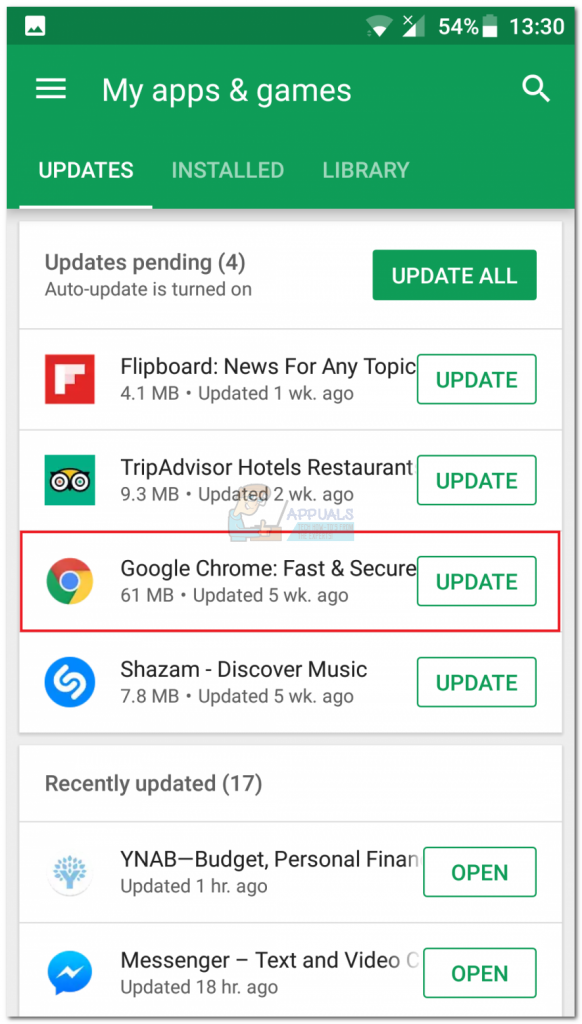
- தேடுங்கள் Chrome நுழைந்து தட்டவும் புதுப்பிப்பு அதனுடன் தொடர்புடைய பொத்தான்.
முறை 2: உங்கள் கேச் மற்றும் குக்கீகளை நீக்குதல்
இப்போது நீங்கள் சமீபத்திய பதிப்பிற்கு புதுப்பித்துள்ளீர்கள், உலாவல் தரவை அழித்த பிறகு சிக்கல் தீர்க்கப்படுமா என்று பார்ப்போம். நீங்கள் பயன்படுத்தும் சாதனத்தைப் பொறுத்து, செயல்முறை கொஞ்சம் வித்தியாசமானது.
பிசி பயனர்கள்
- Chrome ஐத் திறந்து அணுகவும் செயல் மெனு (மூன்று-புள்ளி ஐகான்) மேல்-வலது மூலையில்.
- செல்லுங்கள் கூடுதல் கருவிகள்> உலாவல் தரவை அழிக்கவும் .
- என்பதைத் தேர்ந்தெடுக்கவும் அடிப்படை தாவல் மற்றும் அருகிலுள்ள கீழ்தோன்றும் மெனுவைப் பயன்படுத்தவும் கால வரையறை தேர்ந்தெடுக்க எல்லா நேரமும் .
- அடுத்த பெட்டியை சரிபார்க்கவும் குக்கீகள் மற்றும் பிற தள தரவு மற்றும் அடுத்தது தற்காலிக சேமிப்பு படங்கள் மற்றும் கோப்புகள் . அடி தரவை அழி உங்கள் Chrome இன் குக்கீகள் தற்காலிக சேமிப்பு கோப்புகளை நீக்க.

- செயல்முறை முடிந்ததும், Chrome ஐ மறுதொடக்கம் செய்து சிக்கல் தீர்க்கப்பட்டதா என்று பாருங்கள்.
Android பயனர்கள்
- உங்கள் Android சாதனத்தில் Chrome ஐத் துவக்கி தட்டவும் செயல் மெனு (மேல்-வலது) மூலையில்.
- செல்லுங்கள் அமைப்புகள் தட்டவும் தனியுரிமை .
- எல்லா வழிகளிலும் கீழே உருட்டி தட்டவும் உலாவல் தரவை அழிக்கவும் .
- என்பதைத் தேர்ந்தெடுக்கவும் அடிப்படை தாவல் மற்றும் அமை கால வரையறை க்கு எல்லா நேரமும் கீழ்தோன்றும் மெனுவைப் பயன்படுத்துகிறது. தொடர்புடைய பெட்டிகளை சரிபார்க்கவும் குக்கீகள் மற்றும் தள தரவு மற்றும் தற்காலிக சேமிப்பு படங்கள் மற்றும் கோப்புகள் . பின்னர், அடியுங்கள் தரவை அழி அவற்றை நீக்க.
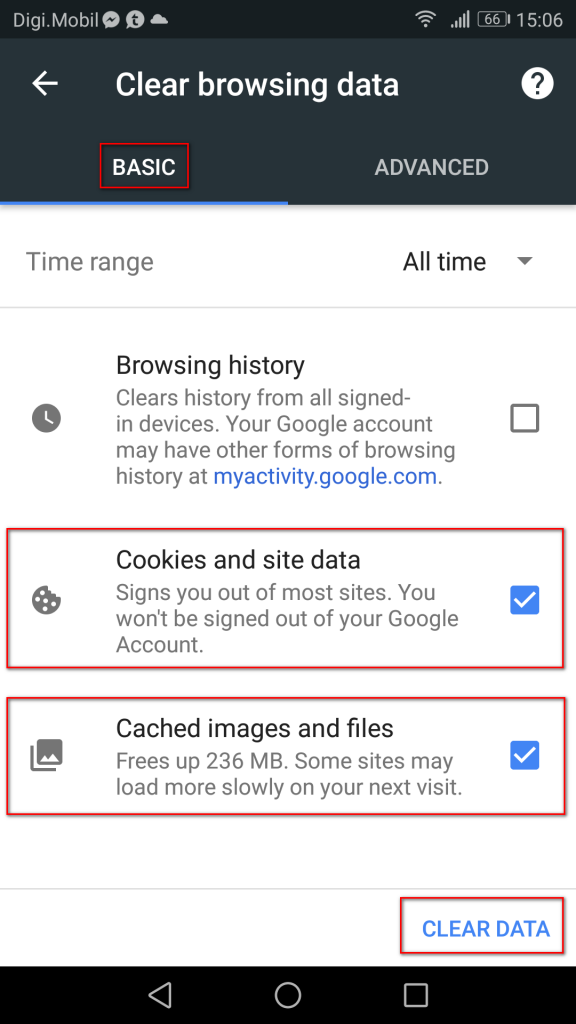
முறை 3: Chrome நீட்டிப்புகளை முடக்குதல் (பிசி மட்டும்)
Chrome நீட்டிப்புகள் ஏற்படுத்தும் என்று அறியப்படுகிறது 'மீடியாவை ஏற்றுவதில் பிழை: கோப்பை இயக்க முடியவில்லை' Chrome இல் பிழை. உங்கள் ஆன்லைன் உலாவலைப் பாதுகாக்க நீட்டிப்புகளைப் பயன்படுத்துகிறீர்கள் என்றால் இது இன்னும் அதிகமாக இருக்கும்.
அதிர்ஷ்டவசமாக, நீட்டிப்புகள் சிக்கலைத் தூண்டுகிறதா என்பதைக் கண்டறிய விரைவான வழி உள்ளது. இல் Chrome ஐத் திறக்கவும் மறைநிலை முறை. இதைச் செய்ய, செயல் மெனுவில் (மேல்-வலது மூலையில்) கிளிக் செய்து தேர்ந்தெடுக்கவும் புதிய மறைநிலை சாளரம் . மேலும் தனிப்பட்ட முறையில் உலாவ உங்களை அனுமதிப்பதைத் தவிர, மறைநிலை முறை உங்கள் எல்லா நீட்டிப்புகளையும் முன்னிருப்பாக முடக்குகிறது (நீங்கள் அவற்றை கைமுறையாக அனுமதிக்காவிட்டால்).
மறைநிலை பயன்முறையில் இருக்கும்போது, காண்பிக்கும் URL ஐத் திறக்கவும் “மீடியாவை ஏற்றுவதில் பிழை: கோப்பை இயக்க முடியவில்லை”. வீடியோ காட்சிப்படுத்தினால் நன்றாக இருக்கும் மறைநிலை முறை , வீடியோவின் பிளேபேக்கில் நீட்டிப்பு குறுக்கிட அதிக வாய்ப்பு உள்ளது. இந்த வழக்கில், ஒட்டவும் “ chrome: // நீட்டிப்புகள் ” Chrome இன் சர்வபுலத்தில். இது உங்கள் எல்லா நீட்டிப்புகளையும் மேற்பார்வையிடக்கூடிய ஒரு பக்கத்திற்கு உங்களை அழைத்துச் செல்லும். தேர்வுநீக்குவதன் மூலம் உங்கள் நீட்டிப்புகளை முறையாக முடக்க இந்தப் பக்கத்தைப் பயன்படுத்தவும் இயக்கப்பட்டது பெட்டி. முடக்கப்பட்ட ஒவ்வொரு நீட்டிப்புக்கும் பிறகு, நீங்கள் வீடியோவை இயக்க முடியுமா என்று சரிபார்க்கவும். குற்றவாளியை நீங்கள் கண்டறிந்ததும், குப்பை ஐகானைக் கிளிக் செய்வதன் மூலம் நீட்டிப்பை அகற்றவும்.

முறை 4: Chrome அமைப்புகளை இயல்புநிலைக்கு மீட்டமைக்கவும் (பிசி மட்டும்)
முடிவு இல்லாமல் நீங்கள் இதுவரை வந்திருந்தால், நீங்கள் செய்யக்கூடிய ஒரு இறுதி விஷயம் இருக்கிறது. இது சிக்கலை ஏற்படுத்தும் எந்த அமைப்பையும் நீட்டிப்பையும் அகற்றும் போது, இது சில சிக்கல்களையும் உருவாக்கக்கூடும்.
உங்கள் Chrome அமைப்புகளை மீட்டமைக்கும்போது, தள தரவு, குக்கீகள், நீட்டிப்புகள் அல்லது கருப்பொருள்கள் உள்ளிட்ட பெரும்பாலான அமைப்புகள் இயல்புநிலை நிலைக்கு மாற்றப்படும். உங்கள் தனிப்பயன் எழுத்துருக்கள், புக்மார்க்குகள் மற்றும் சேமித்த கடவுச்சொற்கள் மட்டுமே பாதுகாக்கப்படும்.
உங்கள் Chrome உலாவி அமைப்புகளை இயல்புநிலையாக மீட்டமைக்க விரைவான வழிகாட்டி இங்கே:
- Chrome ஐத் திறந்து, மேல்-வலது மூலையில் உள்ள செயல் மெனுவை (மூன்று-புள்ளி ஐகான்) கிளிக் செய்க.
- செல்லுங்கள் அமைப்புகள் கிளிக் செய்யவும் மேம்படுத்தபட்ட கீழ்தோன்றும் மெனுவை விரிவாக்க.
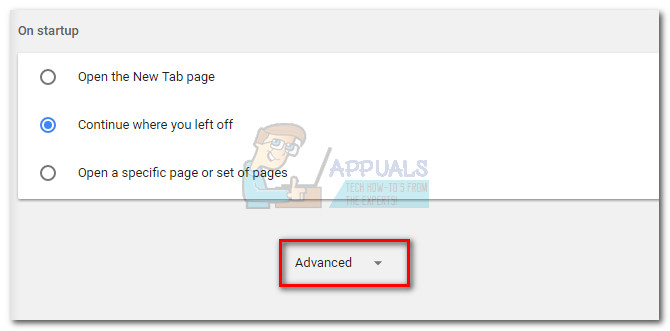
- எல்லா வழிகளிலும் கீழே சென்று மீட்டமை பகுதிக்குச் சென்று அதைக் கிளிக் செய்க. நீங்கள் மீண்டும் உறுதிப்படுத்த வேண்டும், பின்னர் Chrome மீண்டும் தொடங்குவதற்கு காத்திருக்கவும்.
முறை 5: வன்பொருள் முடுக்கம் முடக்கு
சில சந்தர்ப்பங்களில், Chrome உலாவியின் வன்பொருள் முடுக்கம் அம்சம் ஆன்லைனில் மீடியாவை இயக்குவதில் சிக்கல்களை ஏற்படுத்தும் என்று அறியப்படுகிறது. எனவே, இந்த கட்டத்தில், அமைப்புகளிலிருந்து வன்பொருள் முடுக்கம் முடக்கப்படுவோம். அதற்காக:
- Chrome ஐத் திறந்து புதிய தாவலைத் தொடங்கவும்.
- என்பதைக் கிளிக் செய்க “மூன்று புள்ளிகள்” மேல் வலது மூலையில் தேர்ந்தெடுத்து தேர்ந்தெடுக்கவும் “அமைப்புகள்”.
- கீழே உருட்டி கிளிக் செய்யவும் 'மேம்படுத்தபட்ட' கீழே போடு.
- கீழ் 'அமைப்பு' தலைப்பு, “ கிடைக்கும்போது வன்பொருள் முடுக்கம் பயன்படுத்தவும் அதை அணைக்க மாற்று.
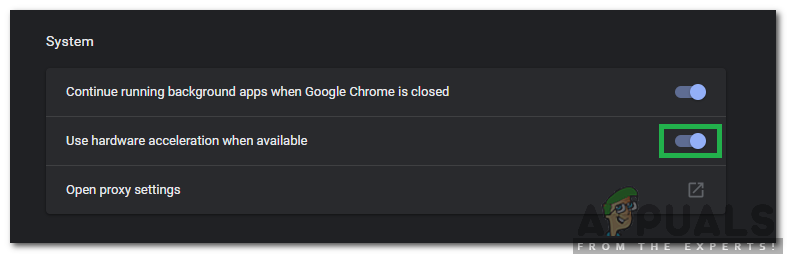
“கிடைக்கும்போது வன்பொருள் முடுக்கம் அம்சத்தைப் பயன்படுத்து” என்பதைக் கிளிக் செய்வதன் மூலம் அதை அணைக்க மாற்று
- சிக்கல் நீடிக்கிறதா என்று சோதிக்கவும்.
Chrome இயல்புநிலை நிலைக்கு திரும்பியதும், சிக்கல் அகற்றப்பட வேண்டும். மேலே உள்ள ஒவ்வொரு முறையையும் பின்பற்றிய பிறகும் நீங்கள் சிக்கலை எதிர்கொண்டால், சிக்கல் உங்கள் கட்டுப்பாட்டிற்கு அப்பாற்பட்டது, அதை சரிசெய்ய வலை நிர்வாகி காத்திருக்க வேண்டும்.
5 நிமிடங்கள் படித்தேன் குறிப்பு: இந்த இடுகையை நீங்கள் காணவில்லை எனில், நீங்கள் சமீபத்திய பதிப்பில் இருக்கிறீர்கள்.
குறிப்பு: இந்த இடுகையை நீங்கள் காணவில்லை எனில், நீங்கள் சமீபத்திய பதிப்பில் இருக்கிறீர்கள்.